Excel中批量删除超链接的两种方法
Excel中某列单元格均含有超链接,用手工删除超链接的方法必须一个个进行:右击该列中任何一个含有超链接的单元格,选择“取消超链接”(图1)。由于数量巨大,因此只能考虑采用批量删除法。

图1
一、宏代码去除法
打开该Excel文件,切换到“视图”选项卡,点击“宏”→“录制宏”,出现“录制新宏”窗口,在“宏名”定义一个名称为:RemoveHyperlinks(图2),点击“确定”退出;

图2
再点击“宏”→“查看宏”,选择“宏名”下的“RemoveHyperlinks”并点击“编辑”,打开“Microsoft Visual Basic”编辑器,用如下内容替换右侧窗口中的所有代码(图3),然后保存关闭VBA编辑器:
Sub RemoveHyperlinks()
‘Remove all hyperlinks from the active sheet
ActiveSheet.Hyperlinks.Delete
End Sub
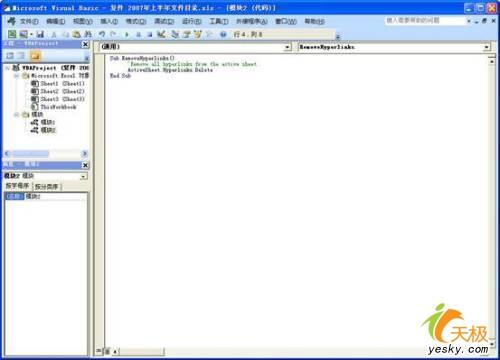
图3
再点击“宏”→“查看宏”,选择“宏名”下的“RemoveHyperlinks”并点击“执行”即可去除该工作表的链接。
用以下代码也可以达到相同的目的:
Sub ZapHyperlinks()
Cells.Hyperlinks.Delete
End Sub
二、选择性粘贴法
右击含有超链接的列并选择“复制”,接着在该列(左)右边插入一空白列,然后右击该空白列,选择“选择性粘贴”(图4),

图4
在随后出现的“选择性粘贴”窗口中,点选“数值”选项(细心的人会发现,当选择“数值”等选项时,“粘贴链接”按钮就变成灰色不可用状态,图5,自然也就不会进行超链接的粘贴),最后保留该列,再删除原先含有超链接的列即可。

图5
相关文章:
- [2021年01月25日]Windows 10更新状态一直显示:正在准备-0%
- [2021年01月25日]笔记本电脑关机后掉电快的缓解方法
- [2021年01月18日]win10系统如何关闭摄像头
- [2020年02月24日]简述CPU、GPU、TPU
- [2020年02月24日]word2010以上版本无法保存作者信息的解决办法
- [2019年09月28日]笔记本与台式机选哪个?
- [2018年11月17日]移动硬盘使用前需格式化的解决办法
- [2017年09月18日]换新显卡后停滞在主板logo画面不动
- [2017年02月19日]Win7系统睡眠之后风扇还在转怎么办?
- [2017年02月11日]Win7系统中如何在任务栏中设置“显示桌面”图标




